ความเกี่ยวข้อง: บทช่วยสอนเกี่ยวกับวิธีการลบพื้นหลังของรูปภาพ
วิธีที่สร้างสรรค์กว่าวิธีหนึ่งในการทำให้ภาพของคุณดูน่าดึงดูดยิ่งขึ้นคือการลบพื้นหลังออกจากภาพเหล่านั้น นับว่าเป็นเรื่องดีที่มีโปรแกรมแก้ไขรูปภาพมากมายบนอินเทอร์เน็ตในปัจจุบัน ซึ่งหนึ่งในนั้นคือ Affinity Affinity เป็นเครื่องมือทัศนศิลป์ที่ช่วยให้ศิลปินและนักออกแบบสามารถจัดการไฟล์ได้ มันสร้างภาพวาดเวกเตอร์ด้วยสี ผสมผสานสไตล์ ปรับแต่ง และเอฟเฟกต์ แก้ไขรูปภาพ และสร้างอาร์ตบอร์ด หากคุณสงสัยว่าจะทำอย่างไร ความใกล้ชิดลบพื้นหลังดูภาพประกอบที่รวมอยู่ในโพสต์นี้
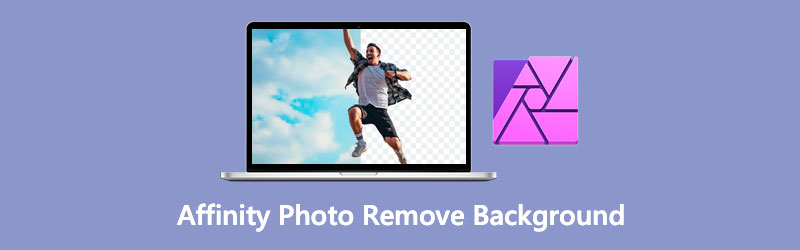
- ส่วนที่ 1 วิธีลบพื้นหลังโดยใช้ Affinity Photo
- ส่วนที่ 2 ทางเลือกที่ดีที่สุดสำหรับ Affinity Photo
- ส่วนที่ 3 คำถามที่พบบ่อยเกี่ยวกับการนำพื้นหลังออกโดยใช้ Affinity
ส่วนที่ 1 วิธีลบพื้นหลังโดยใช้ Affinity Photo
ข้อดีของความสัมพันธ์:
- ใช้ได้กับ Windows, Mac OS และ iOS
- ยกเว้นการตั้งค่าที่ซับซ้อนกว่านั้น ชุดเครื่องมือนั้นรวดเร็วและมีประสิทธิภาพ
- มีจำนวนชั้นไม่สิ้นสุด
ข้อเสียของความสัมพันธ์:
- ต้องชำระเงินเพียงครั้งเดียวเท่านั้น
ด้วยความช่วยเหลือของ Affinity Photo สำหรับเดสก์ท็อป คุณจะสามารถดำเนินการลบพื้นหลังที่ไม่ต้องการทั้งหมดให้เสร็จสิ้นได้
ขั้นตอนที่ 1: ในการเริ่มต้นให้เปิดรูปภาพใน Affinity Photo โดยเลือกจาก ไฟล์ แผงบนแถบด้านบน หลังจากเลือก ไฟล์ แท็บ เลือก เปิด ปุ่ม. ค้นหาและเลือกรูปภาพของคุณจากฮาร์ดดิสก์ของคอมพิวเตอร์ จะเปิดตัวในแท็บใหม่ในเบราว์เซอร์ของคุณ และเพื่อปลดล็อกเลเยอร์ของรูปภาพ ให้แตะ ล็อค ไอคอน.
ขั้นตอนที่ 2: หลังจากนั้น ให้คลิกขวาที่เลเยอร์รูปภาพของคุณแล้วเลือก แรสเตอร์ & ตัดแต่ง จากเมนูบริบท นอกจากนี้ เมื่อปลดล็อกเลเยอร์แล้วและพร้อมสำหรับการแก้ไข ตอนนี้ เราสามารถเริ่มลบพื้นหลังโดยทำการเลือกรอบๆ พื้นหลังใน เลเยอร์ แผงหน้าปัด.
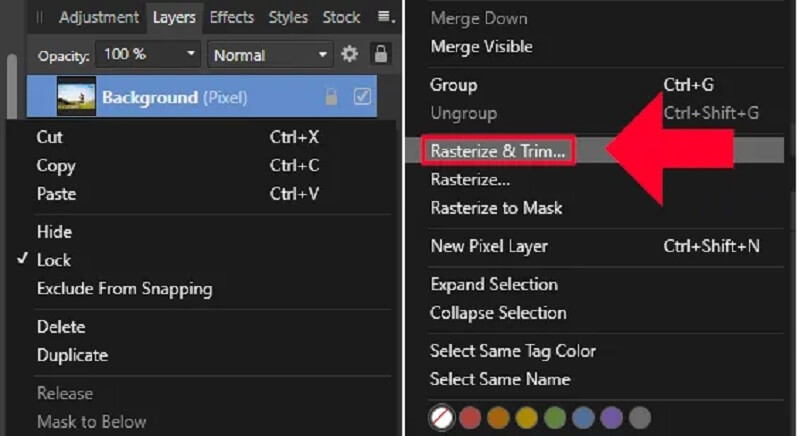
หลังจากปลดล็อกเลเยอร์และเตรียมสำหรับการปรับเปลี่ยน เราสามารถเริ่มลบพื้นหลังโดยวาดส่วนที่เลือกรอบๆ ในการเข้าถึง แปรงเลือกคลิกในกล่องเครื่องมือทางด้านซ้ายของจอแสดงผลหรือใช้แป้นพิมพ์ลัด ว.
ขั้นตอนที่ 3: เมื่อคุณสร้างการเลือกคร่าวๆ รอบพื้นหลังแล้ว คุณอาจปรับปรุงได้โดยเลือก ปรับแต่ง ปุ่มในแถบเครื่องมือ มันจะทำให้ ปรับแต่งการเลือก และเพิ่มมาสก์สีแดงไปยังภูมิภาคนอกที่คุณเลือก
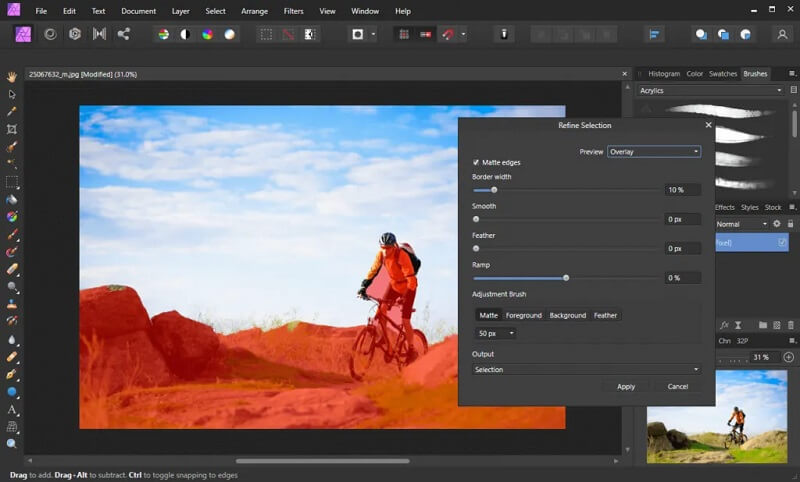
หลังจากปรับแต่งการเลือกของคุณแล้ว สิ่งที่ต้องทำเพื่อลบพื้นหลังใน Affinity Photo ก็แค่กด ลบ คีย์บนแป้นพิมพ์ของคุณเพื่อดำเนินการให้เสร็จสิ้น
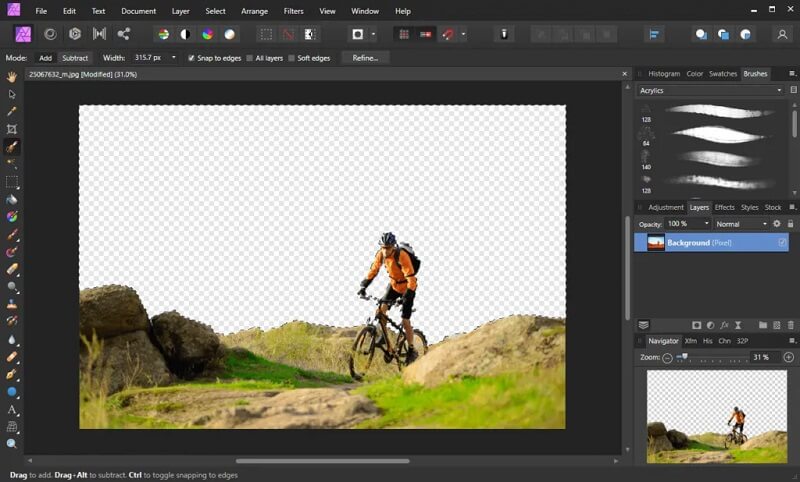
ส่วนที่ 2 ทางเลือกที่ดีที่สุดสำหรับ Affinity Photo
สมมติว่าคุณพบว่า Affinity Photo ใช้งานยาก ในกรณีนั้น มีตัวเลือกอื่นในการลบพื้นหลังของภาพออกจากคอมพิวเตอร์ของคุณ หนึ่งในตัวเลือกเหล่านี้คือ Vidmore Background Remover ออนไลน์, สามารถใช้ได้ฟรี แม้ว่าจะเป็นโปรแกรมแก้ไขรูปภาพบนอินเทอร์เน็ต แต่ก็มีอินเทอร์เฟซที่ใช้งานง่าย Vidmore ต่างจากเครื่องมือแก้ไขอื่นๆ ตรงที่คุณจะต้องทำการเลือกหลายอย่างก่อนที่จะลบพื้นหลังของรูปภาพ Vidmore มีปัญญาประดิษฐ์ในตัวเพื่อทำให้กระบวนการง่ายขึ้น สิ่งเดียวที่หมายความว่าจะเป็นการลบพื้นหลังทันทีเมื่อคุณอัปโหลดภาพของคุณ
ผู้ที่ต้องการลบพื้นหลังออกจากภาพโดยไม่ต้องใช้ซอฟต์แวร์ที่ซับซ้อนใดๆ ควรใช้โปรแกรมนี้ หากคุณต้องการเชี่ยวชาญเพิ่มเติมเกี่ยวกับวิธีการทำงานของโปรแกรมแก้ไขรูปภาพ ให้ทำตามสี่ขั้นตอนง่ายๆ
ขั้นตอนที่ 1: เปิด Vidmore Background Remover จากเว็บ ต่อไปให้คลิกที่ อัพโหลดภาพบุคคล ปุ่มบนแดชบอร์ดเพื่อทำธุรกรรมให้เสร็จสิ้น หรือคุณอาจลากและวางไฟล์ภาพของคุณไปที่หน้าต่างแสดงผลหลักของซอฟต์แวร์ก็ได้
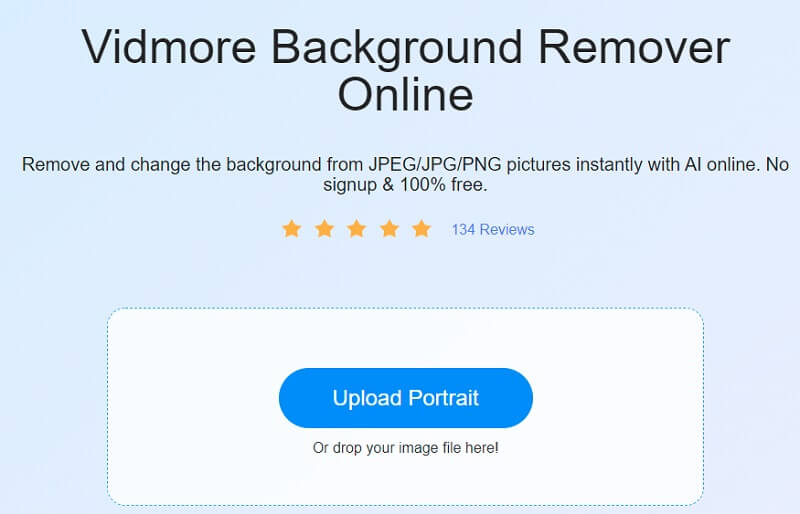
ขั้นตอนที่ 2: เปิดใช้งานรูปภาพที่เลือกให้ปรากฏบนทาสก์บาร์ของช่อง ซึ่งอยู่ด้านข้างของหน้าต่างเบราว์เซอร์ ปัญญาประดิษฐ์ของเครื่องมือเว็บจะดูตัวอย่างรูปภาพของคุณตามข้อมูลของคุณ
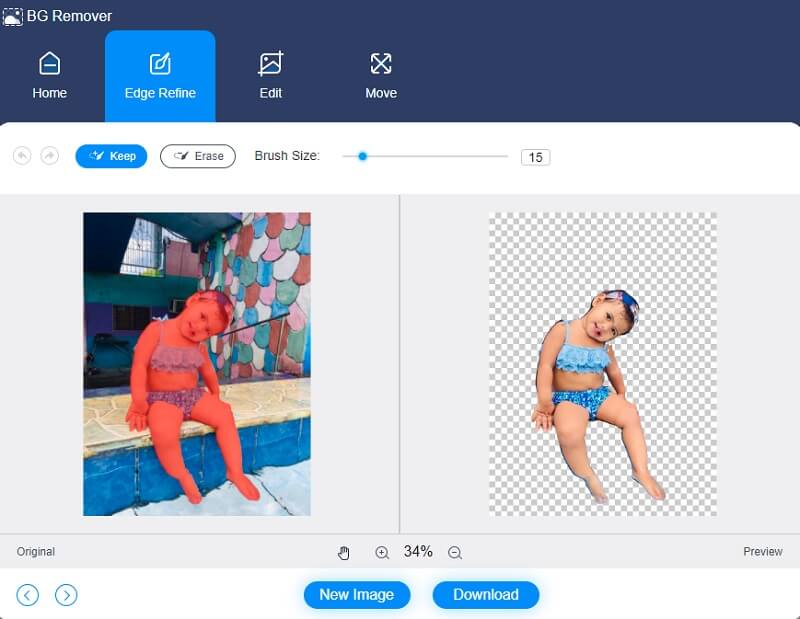
ขั้นตอนที่ 3: เพื่อเพิ่มพื้นหลังของรูปภาพของคุณให้เรียบร้อยมากขึ้น เลือก แก้ไข จากแถบเมนูที่ด้านบนของหน้าต่าง และทำการเปลี่ยนแปลงลักษณะพื้นหลังของรูปภาพ
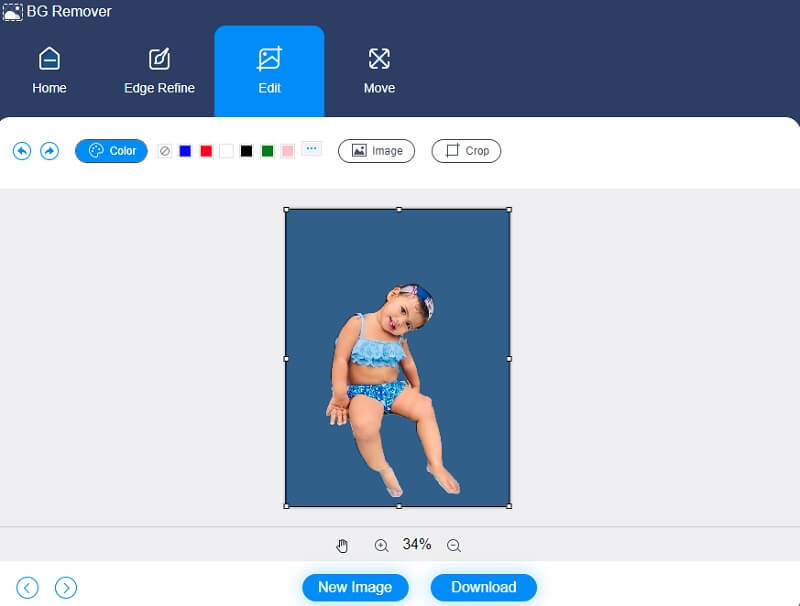
หลังจากการเลือกสีสำหรับรูปภาพ การครอบตัดรูปภาพจะลบหรือปรับขนาดของวัตถุตามต้องการ คุณสามารถครอบตัดรูปภาพของคุณโดยเลือกจาก ครอบตัด เมนูแล้วเลือกที่เหมาะสม อัตราส่วนภาพ จากรายการ
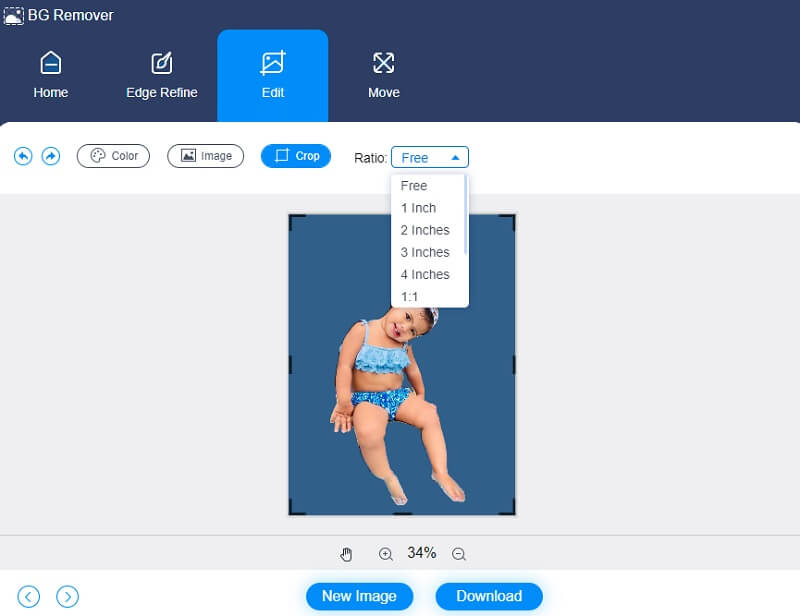
นอกจากนี้ คุณยังสามารถพลิกรูปภาพของคุณเป็นวิธีแก้ไขเพิ่มเติมได้ มูลค่าการซื้อขายประจำปีของภาพถ่ายของคุณสามารถปรับได้โดยแตะที่ ย้าย ที่ส่วนบนของรูปภาพแล้วลากตัวเลื่อนไปจนอยู่ในตำแหน่งที่เหมาะสม นอกจากนี้ คุณสามารถหมุนภาพโดยกดปุ่ม สามเหลี่ยม ปุ่มที่มุมด้านบนของหน้าจอดังที่แสดงด้านล่าง
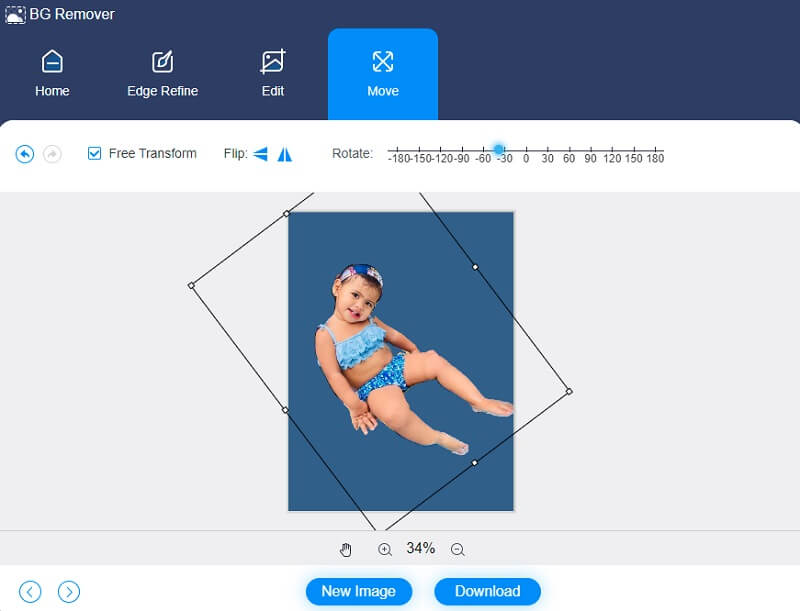
ขั้นตอนที่ 4: แปลงได้ง่ายหากคุณไม่ต้องการแก้ไขเพิ่มเติม แตะ แปลง ตัวเลือกทางด้านขวาและนำทางไปยังโฟลเดอร์ที่คุณต้องการบันทึกภาพของคุณ สุดท้าย เลือกโฟลเดอร์โดยใช้ปุ่ม เลือกโฟลเดอร์ ปุ่ม.
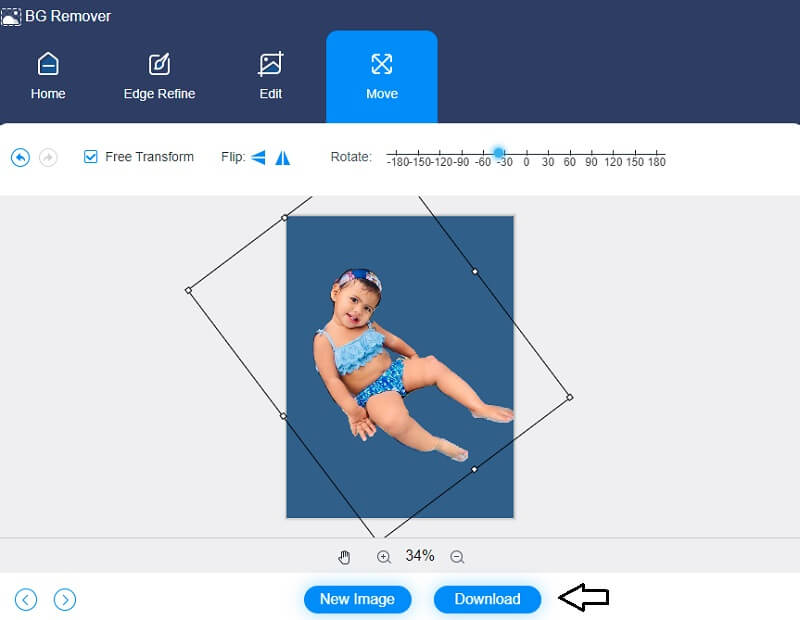
อ่านเพิ่มเติม:
ฟรี 3 วิธีในการถ่ายภาพด้วยเว็บแคมแล็ปท็อปของฉัน (Windows & Mac)
วิธีเพิ่มข้อความลงใน GIF-4 เครื่องมือสร้างคำบรรยายที่มีประโยชน์อย่างไม่น่าเชื่อ
ส่วนที่ 3 คำถามที่พบบ่อยเกี่ยวกับการนำพื้นหลังออกโดยใช้ Affinity
จะใช้เครื่องมือแปรงใน Affinity Designer เพื่อลบภาพพื้นหลังได้อย่างไร
เปิดพื้นหลัง แปรงใช้กับเลเยอร์พิกเซลใดๆ เมื่อใช้แปรงยางลบกับเลเยอร์เวกเตอร์ Affinity Photo จะแปลงเป็นเลเยอร์แรสเตอร์ Erase Background Brush อยู่ในแผงเครื่องมือถัดจาก Eraser Brush มีลักษณะคล้ายยางลบดินสอ แต่มีการออกแบบเป็นตาหมากรุกที่ด้านหลัง จากนั้นในแถบเครื่องมือบริบท ให้เปลี่ยนการตั้งค่าแปรง คุณยังสามารถปรับเปลี่ยนรูปแบบแปรงได้ในส่วนแปรง หากจำเป็น สุดท้าย ทาสีพื้นที่ใหม่ด้วยสีที่คุณต้องการลบ Affinity Photo ทำตัวอย่างสีใต้เคอร์เซอร์พู่กัน
GIMP หรือ Affinity ไหนดีกว่ากัน?
Affinity Photo ให้คุณสมบัติการแก้ไขรูปภาพขั้นสูงในบรรจุภัณฑ์ที่กะทัดรัดกว่ารุ่นก่อนมาก โดยทั่วไปแล้วจะใช้งานง่ายกว่ามากและต้องใช้เวลาเพื่อให้แน่ใจว่าผู้ใช้จะได้รับประสบการณ์ที่ยอดเยี่ยม แม้ว่าจะมีตัวเลือกอินเทอร์เฟซผู้ใช้แปลก ๆ แต่ก็ยังมีคุณลักษณะและเป็นมิตรกับผู้บริโภคมากกว่า GIMP
Affinity Photo เข้ากันได้กับ RAW หรือไม่
Affinity Photo ช่วยให้คุณสามารถนำเข้าภาพดิบจากกล้องวิดีโอของคุณไปยังโปรแกรมได้โดยตรง ดังนั้น คุณจะจัดการกับภาพที่ยังไม่ได้ประมวลผลและตัดสินใจว่าคุณจะปรับปรุงภาพของคุณอย่างไร
สรุป
คุณรู้ไหมว่าทำอย่างไร Affinity Photo ลบพื้นหลัง จากภาพถ่าย? เนื่องจากคุณได้เรียนรู้ทุกสิ่งที่คุณจำเป็นต้องรู้เกี่ยวกับการลบพื้นหลังของรูปภาพของคุณโดยใช้โปรแกรม Affinity คุณจะไม่มีปัญหาในการกำจัดส่วนของรูปภาพที่เคยเป็นมาก่อน ในอีกด้านหนึ่ง หากคุณมีปัญหาในการลบฉากหลังออกจากภาพของคุณใน Affinity Vidmore Background Remover Online ก็พร้อมให้ความช่วยเหลือ! เรารับประกันว่าคุณจะไม่ผิดหวังกับกระบวนการกำจัดองค์ประกอบที่ไม่ต้องการของภาพถ่ายของคุณ


